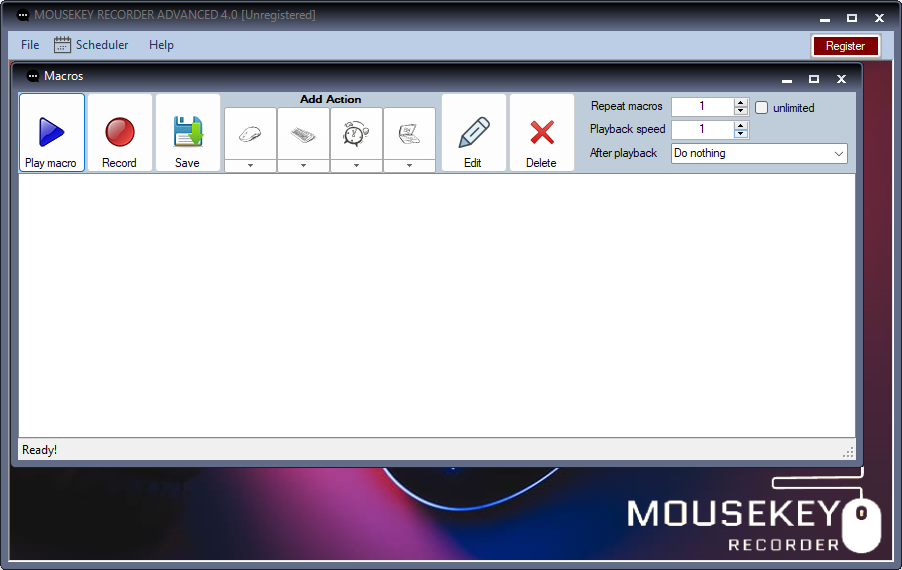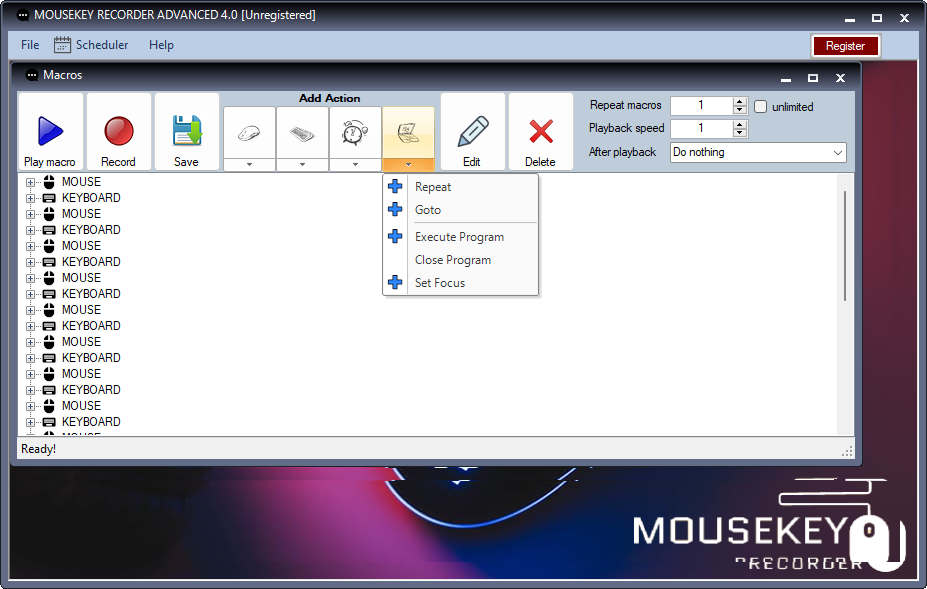MouseKey Recorder est l’un des enregistreurs de macros les plus simples et les plus intuitifs. Grâce à MouseKey Recorder, vous pouvez enregistrer tous les mouvements de la souris et toutes les touches tapées sur le clavier afin d’automatiser toutes ces actions répétitives effectuées sur le PC.
Toute activité répétitive effectuée sur votre PC peut être enregistrée avec MouseKey Recorder et peut être rejouée à tout moment et à la vitesse que vous souhaitez.
Téléchargez la version gratuite de MouseKey Recorder. Il existe deux versions du programme : la version BASIC et la version ADVANCED, cette dernière est plus complète car elle dispose également d’un éditeur intégré pour modifier et personnaliser la macro en post-enregistrement.
Vous trouverez ci-dessous le guide étape par étape pour les versions Advanced et Basic.
immédiatement après l'installation, c'est l'interface avancée de l'enregistreur de souris que vous verrez sur l'écran.

Comment enregistrer la souris et le clavier
Pour commencer à enregistrer vos activités, cliquez sur la création d'une nouvelle macro et l'écran de travail suivant sera ouvert.
En pressant le bouton d'enregistrement rouge, la fenêtre d'enregistreur de hockey de souris disparaîtra pour vous donner de l'espace pour travailler. Une fenêtre de confirmation vous rappellera également de presser l'espace ctrl ⁇ espace (espaceur) simultanément pour arrêter l'enregistrement à tout moment.
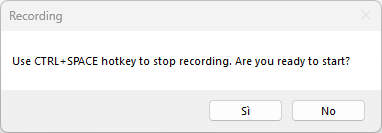
Après avoir cliqué oui, vous pouvez procéder à l'enregistrement des activités : tous les mouvements de souris, les clics et les clés seront enregistrés par le programme. Vous pouvez arrêter l'enregistrement par ctrl ⁇ espace pressant
Comment procéder à l'édition et à la sauvegarde d'une macro (mouse ⁇ clavier)
À la fin de l'enregistrement, la macro sera automatiquement stockée dans le programme et toutes les actions apparaîtront dans la fenêtre centrale du logiciel, regroupées sous les rubriques de la souris, du clavier, en fonction de leur type.
En cliquant sur la macro de jeu au-dessus de vous, vous pouvez le jouer immédiatement. Même dans ce cas, vous pouvez arrêter le jeu en pressant l'espace ctrl ⁇ en même temps si tout est cliqué sur le bouton de sauvegarde pour sauvegarder le macro de votre ordinateur dans un fichier de format .amp
S'il y a quelque chose que vous devez changer, n'utilisez que le rédacteur en chef intégré. Cliquez sur l'action pour modifier (pressez le symbole ⁇ pour ouvrir le détail de l'action et cherchez à modifier ou à enlever).

Dans notre test (voir écranshot ci-dessus), nous avons double-cliquez sur l'action qui tapait la lettre a. une fenêtre ouverte où vous pouvez modifier la clé de cet intervalle de temps. Si vous voulez enlever une action, sélectionnez l'icône et puis appuyez sur l'icône de suppression à l'enregistreur principal de hockey, vous pouvez également ajouter des mesures post-enregistrement. Cliquez simplement sur le haut de l'action pour ajouter (comme le montre la figure ci-dessous). Vous pourrez ajouter des mouvements de souris, des touches de clavier de type, ajouter des pauses ou même des fichiers ouverts ou étroits, des documents/applications, etc.

Après chaque changement à la macro, nous recommandons le jeu pressant de le jouer et vérifions le résultat. Si tout est tel qu'il est souhaité, faire pression pour épargner.
Comment jouer un macro avec un enregistreur de souris
pour jouer un macro que vous avez enregistré, cliquer simplement sur la macro de jeu. Par défaut, la macro ne se répète qu'une fois pour voir si tout fonctionne correctement. Si tout va bien, vous pouvez établir un plus grand nombre de répétitions et aussi une plus grande vitesse de retour. Pour ce faire, cliquez sur les menus pertinents au haut de la droite, comme le montre la figure suivante.

En plus du nombre de répétitions et de vitesse de retour, vous pouvez aussi mettre en place une action « post-retour ». Par exemple, vous pouvez éteindre le pc, l'écluse ou le redémarrer en fonction de vos besoins.
Rappelez-vous que vous pouvez toujours arrêter l'automatisation et le retour d'une macro en tout temps en utilisant la combinaison des clés de l'espace ctrl.
nb: avec la version libre du programme, il est possible de fixer la valeur max de 10 comme le nombre de répétitions automatiques pour la macro.
Comment ouvrir les macros sauvés de votre pc
Si vous voulez jouer un macro que vous avez sauvegardé sur votre ordinateur (auparavant), tout ce que vous devez faire est cliquer sur le fichier -- ⁇ ouvert et sélectionnez le fichier macro (format par exemple)
Après l'importation de la macro, sélectionnez le nombre de répétitions et la vitesse désirée et cliquez sur le bouton de la pièce pour commencer à jouer.
Comment établir le calendrier des macro
La fonction « annexe » est très importante si vous voulez faire fonctionner le programme même en votre absence. Par exemple, si vous voulez effectuer des tâches qui prennent plusieurs heures de travail, vous pouvez fixer l'horaire pour que tout commence un jour, à un moment donné. Tout ce que vous devez faire est cliquer sur le calendrier et une fenêtre sera ouverte où vous pouvez importer le macro pour le programme. pression sur le projet d'addition et chargez le fichier macro (.amp)
Then set the month, day, start time of the macro. In addition to the exact day and time, you can also set the start so that the macro starts, for example, every day at the same time, or every week, and so on.
Once everything is set up, click SAVE and the programming will appear saved in the program. A sort of countdown will also appear on the right which allows you to check that everything has been set correctly

nb : Souvenez-vous de faire pression sur l'horaire des économies en bas pour économiser l'échéancier. De plus, le programme doit toujours rester ouvert à l'horaire pour travailler correctement ⁇
Comment activer l'enregistreur de hockey de souris
La version gratuite de l'enregistreur de hockey de souris a toutes les fonctions actives et la seule limite est que vous pouvez établir jusqu'à 10 répétitions. Si vous voulez supprimer cette limite et pouvoir utiliser le programme pour répéter une macro, même un nombre infini de fois, vous devez acheter la licence de programme et l'activer. Pour ce faire, cliquez sur le bouton d'enregistrement au haut de la droite et une fenêtre s'ouvre où vous devez entrer la licence. cliquer sur l'achat pour l'acheter.

après l'achat, vous recevrez le code d'inscription par courriel qui sera inscrit au programme et cliquez sur le registre pour l'activer définitivement.
Immédiatement après l'installation, voici l'interface de MouseKey Recorder que vous verrez à l'écran. C'est une interface très intuitive avec toutes les fonctions à portée de main.
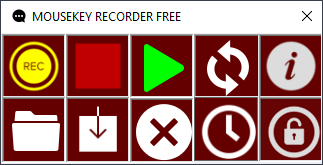
INDEX DU GUIDE
Comment enregistrer la souris et le clavier
Comment enregistrer une macro sur PC
Comment lire une macro et définir les répétitions et la vitesse
Comment ouvrir une macro enregistrée à partir d'un PC
Comment planifier une macro
Comment activer la version PRO
Comment enregistrer la souris et le clavier
Avant d'enregistrer la macro, vous devrez préparer et ouvrir tout ce dont vous avez besoin sur le bureau du PC (programmes, documents, etc…). Testez l'activité «répétitive» que vous souhaitez enregistrer et lorsque vous êtes prêt, ouvrez MouseKey Recorder et cliquez sur le bouton REC pour démarrer l'enregistrement. Après avoir cliqué sur REC, la fenêtre MouseKey Recorder se positionnera automatiquement en bas à droite de l'écran pour vous donner l'espace pour travailler.

Pour un enregistrement correct et une lecture ultérieure, assurez-vous que l'écran de votre PC a une résolution définie à 100% DPI
Procédez aux activités d'enregistrement: tous les mouvements de souris, clics et touches saisies seront enregistrés par le programme.
Vous pouvez arrêter l'enregistrement de deux manières:
-
Cliquez sur le bouton STOP de l'enregistreur à touches de souris
-
Cliquez sur la touche ESC du clavier du PC
Pour supprimer une macro enregistrée, cliquez sur l'icône avec le X et recommencez en cliquant à nouveau sur REC.
Comment enregistrer une macro sur PC
A la fin de l'enregistrement, la macro sera automatiquement stockée dans le programme et en cliquant sur Play vous pourrez la lire immédiatement. Cependant, il est conseillé de sauvegarder la macro enregistrée pour éviter de la perdre. Pour le sauvegarder, cliquez simplement sur l'icône avec la flèche pointant vers le bas.

Ensuite, vous pouvez enregistrer la macro sur votre PC en lui donnant le nom souhaité. Le fichier sera enregistré au format .hush
Comment lire une macro
Pour lire une macro qui vient d'être enregistrée, il suffit de cliquer sur PLAY. Par défaut, la macro ne se répétera qu'une seule fois afin que vous puissiez comprendre si tout fonctionne comme vous le souhaitez.
Si tout va bien, vous pouvez définir un nombre plus élevé de répétitions et également une vitesse plus élevée (double, triple ou même plus). Pour ce faire, cliquez sur l'icône avec les doubles flèches circulaires et l'écran suivant s'ouvrira:

Dans la fenêtre «Répétitions et speed», vous pouvez définir un certain nombre de répétitions ainsi que la vitesse de lecture de la macro. Cliquez enfin sur OK pour enregistrer les paramètres.
À ce stade, cliquez sur le bouton PLAY et le programme commencera à jouer la macro et à la répéter plusieurs fois et à la vitesse désirée:

Pendant la lecture, vous pouvez interrompre l'automatisation à tout moment à l'aide de la combinaison de touches CTRL + E
NB: Avec la version gratuite du programme, il est possible de définir un maximum de 15 comme nombre de répétitions pour la macro.
Comment ouvrir une macro enregistrée
Si vous souhaitez lire une macro que vous avez enregistrée sur votre ordinateur (précédemment), il vous suffit de cliquer sur l'icône du dossier, comme illustré dans la figure suivante:
Choisissez ensuite la macro (fichier .hush) et cliquez sur OPEN. Sélectionnez ensuite le nombre de répétitions et la vitesse et enfin cliquez sur le bouton PLAY pour le lire.
Comment planifier une macro
La fonction «planification» est très importante si vous souhaitez faire fonctionner le programme même en votre absence. Par exemple, si vous avez besoin de reproduire des activités enregistrées qui impliquent plusieurs heures de temps, vous pouvez régler le programme pour que tout commence à une certaine heure, par exemple la nuit. Tout ce que vous avez à faire est d'ouvrir la macro dans le programme puis de cliquer sur l'icône de l'horloge. Une fenêtre s'ouvrira où vous pourrez décider du jour et de l'heure à laquelle MouseKey Recorder commencera les activités enregistrées
Après avoir réglé la date de début, cliquez sur OK. À ce stade, une sorte de compte à rebours commencera, à la fin duquel le bouton Lecture du programme sera automatiquement cliqué et les actions enregistrées commenceront. En plus de l'heure de début, vous pouvez également définir une heure de fin.
NB: Ne fermez pas la fenêtre de programmation afin que le compte à rebours ne soit pas réinitialisé.
Comment activer la version PRO
La version GRATUITE de MouseKey Recorder a toutes les fonctions actives et la seule limitation est qu'il est possible de configurer jusqu'à 15 répétitions. Si vous souhaitez supprimer cette limitation et pouvoir utiliser le programme pour répéter une macro même des fois infinies, vous devez acheter la licence du programme et l'activer.
Pour ce faire, cliquez sur l'icône du cadenas, puis sur le bouton Buy Now